Kompiuterių vaizduokliai šiomis dienomis yra gana pigūs ir už mažiau nei kelis šimtus dolerių galite pasiimti kokybišką 22 colių ar net 24 colių LCD ekraną. Tačiau kai tik išpakuosite ir prijungsite prie tinklo, daugeliu atvejų, kai pirmą kartą sudegsite naują monitorių, kažkas tiesiog neatrodys tinkamai.
Ekranas atrodo juokingas, ekranas yra pasviręs į šoną, vaizde yra bangos, tai nėra aštrus paveikslas, tam tikros spalvos atrodo per daug galingos ar net išplautos. Šiuo atveju mano dabartinio LCD ekrano ryškumas buvo nustatytas 100% ir atrodė, kad jis sudegintų mano akis, jei aš jį naudočiau per ilgai! Daugeliu atvejų numatytieji monitorių nustatymai geriausiu atveju yra gana prasti.
Akivaizdu, kad monitorius turės pridedamą vadovą, kuriame nurodomi pagrindiniai naujojo ekrano pritaikymo pagrindai, tačiau kartais tai kelia painiavą, o bandymai sureguliuoti ekraną net neįsivaizduojant, ką daro nustatymai, dažnai gali pabloginti savo veiksmus. Laimei, yra keletas įrankių, padedančių kuo mažiau pastangų padaryti geriausią vaizdą iš monitoriaus. Štai keli išbandymai ... 1. „ Eizo MonitorTest“
Šis monitoriaus bandymo ir kalibravimo įrankis yra nemokama ir nešiojama atskira vykdomoji programa, kuri paaiškina, kaip nustatyti ekraną ir gauti geros kokybės vaizdą. Atlikta daugybė bandymų, įskaitant automatinio reguliavimo lygį, pagrindinį spalvų testą, ryškumą / kontrastą / homogeniškumą, geometriją, suartėjimą ir ryškumą, kad būtų galima kuo geriau išnaudoti savo ekraną. 
„Eizo MonitorTest“ yra labai geras įrankis mažiau patyrusiems, nes jis vykdomas kaip vedlys, kurio metu paspausdami paleidimo mygtuką pereinate 24 žingsnių procesą. Tada kiekviename ekrane pateikiamas trumpas aprašymas, ką turėtumėte pamatyti ir ką turite pakeisti savo monitoriuje, kad pasiektumėte geriausią rezultatą.
Paspaudus „i“ piktogramą pasveikinimo ekrane, rodomas informacijos ekranas, kuriame galite išjungti kai kuriuos testus, jei manote, kad jie nėra būtini. Veikia nuo 64 bitų „Windows 98“ iki „Widows 7“.
Atsisiųskite „Eizo MonitorTest“
2. „ Nokia“ testas
Tai mobiliųjų telefonų gamintojų „Nokia“ nemokama programa, kuri padės jums pritaikyti monitorių, kad jo ekranas būtų geresnis. Programa yra nešiojama ir apima 12 kalbų. Yra 10 testų, kuriuos reikia atlikti bet kuria pageidaujama tvarka. Tai apima geometriją, suartėjimą, ryškumą ir kontrastą, fokusavimą, aukštą įtampą, skiriamąją gebą, pelę, skaitomumą, virpėjimą ir spalvas. Taip pat yra stereofoninių garsiakalbių testas iš kairės į dešinę.
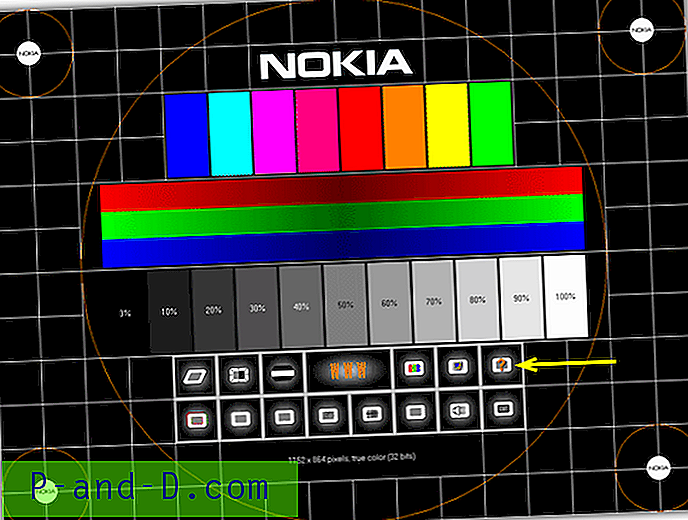
Pridedamas pagalbos failas (rodyklė) lengvai suprantamu būdu paaiškina, kaip teisingai nustatyti ir sureguliuoti monitorių, kad būtų rodomas geriausias vaizdas. „Nokia Test“ įrankis iš pradžių buvo sukurtas CRT monitoriams, tačiau vis dar veikia pakankamai gerai ir LCD ekranams. Deja, dėl programų amžiaus jis neveiks 64 bitų „Windows“, nors 32 bitų „Windows 7“ veikia gerai.
Atsisiųskite „Nokia Test“
3. PADANGOS TFT testas
TFT testas yra mažas nešiojamas 30 KB naudingumo koeficientas, leidžiantis atlikti daugybę bandymų, įskaitant pagrindinės spalvos testą, trikdžių ir vaizdo triukšmo testą, pilkos spalvos testą ir RGB testą. Kiekviename teste spustelėję kairįjį pelės mygtuką, perkelsite daugybę skirtingų ekranų, kad ekraną pritaikytumėte pagal savo skonį.
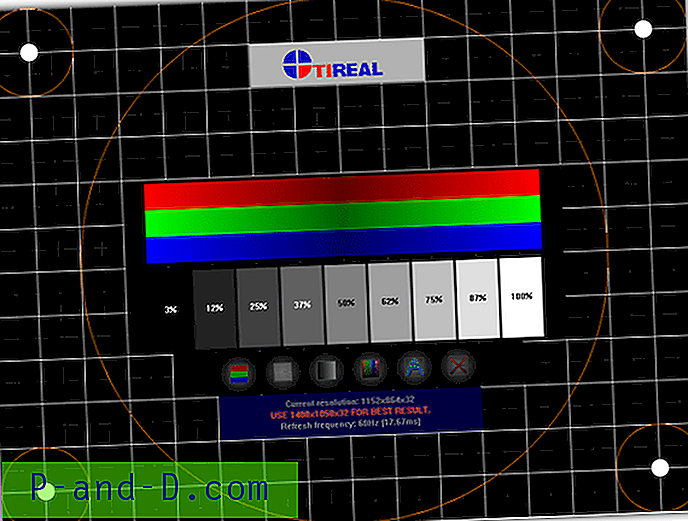
Deja, maža šio naudingumo kaina yra tokia kaina, kad joje nėra jokios pagalbos ar dokumentų. Tai veikia beveik visose operacinėse sistemose, aš išbandžiau 64 bitų „Windows 7“, tačiau dėl pagalbos trūkumo „TIREAL TFT Test“ gali būti tinkamiausias patyrusiam vartotojui.
Atsisiųskite „TIREAL TFT Test“
4. Monitoriaus testeris
Monitoriaus testeris yra dar viena maža ir nešiojama programa, leidžianti parodyti geometrijos, paveikslėlio dydžio ir padėties, suartėjimo, baltos spalvos balanso, ryškumo ir kontrasto, fokusavimo, spalvų grynumo ir „Moiré“ bandomuosius vaizdus. Taip pat pridedamas garso testas.
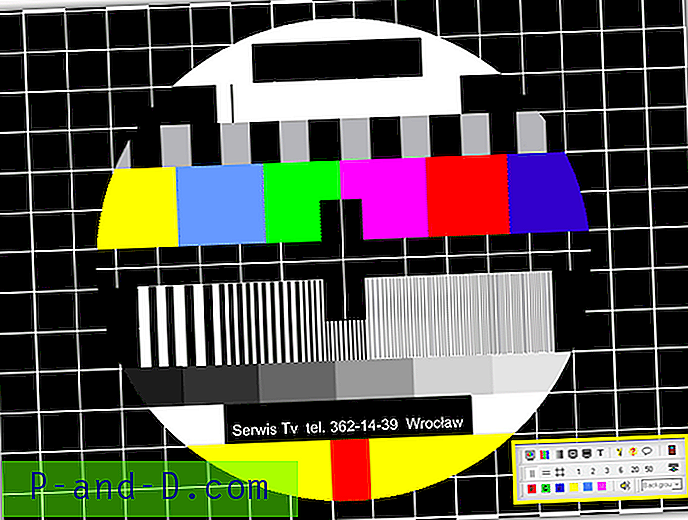
Visus skirtingus testus galima paleisti iš piktogramų mygtukų valdymo skydelyje, kuriuos galima paslėpti, ir kiekvieną testą galite atlikti bet kokia jūsų pasirinkta tvarka. Pagalbos failas neatsidaro „Windows 7“, o tai yra gėda, tačiau programa veikia gerai. Kaip ir aukščiau pateiktas TIREAL įrankis, iš anksto turėsite žinoti, ką iš tikrųjų atlieka testai.
Atsisiųskite „Monitor Tester“
5. Internetiniai įrankiai
Be čia išvardytų atsisiunčiamų įrankių, yra ir naudingų svetainių, kuriose internete galite atlikti daugybę testų naudodamiesi savo interneto naršykle. „Vanity“ internetinis monitoriaus testas yra „blykstės“ įrankis, turintis daugybę testų, pridedant daug naudingos informacijos. Skirtingus testus galima pasiekti perkeliant pelę į lango viršutinę dalį.
„Lagom“ LCD monitoriaus bandymo puslapiai taip pat yra labai naudingas šaltinis, nes jie yra atsisiunčiami statiniai puslapiai, taip pat išsamūs internetiniai testai. Yra daugybė labai naudingos informacijos, įskaitant pavyzdžius ir kaip gali atrodyti geri ir blogi rezultatai. Jei norite šiek tiek daugiau sužinoti apie tai, kam iš tikrųjų reikalingi visi šių paslaugų testai, „Lagom“ puslapiai yra gera vieta apsilankyti.





![„Microsoft Edge“ tinklalapio pavadinimo ir URL kopija [Bookmarklet]](http://p-and-d.com/img/microsoft/539/how-restart-explorer-cleanly-using-shortcut-2.jpg)